Cualquier usuario habitual de Internet conoce la importancia de que un sitio web funcione con rapidez y eficacia. Los sitios web con mucho tráfico pueden funcionar con lentitud si la base de datos backend no está optimizada, lo que provocará experiencias negativas en los usuarios.
En esta guía, aprenderá qué es una base de datos de WordPress, cómo funciona y por qué es importante optimizar su sitio web con regularidad. Profundizaremos en los tipos de sitios de WordPress, cómo configurar tu base de datos y qué tareas puedes realizar manual o automáticamente para optimizar tu sitio web.
Su base de datos de WordPress almacena todo lo que tiene en su sitio web. Este contenido incluye todas las páginas, entradas, blogs, portafolios, formularios, enlaces, comentarios y otros tipos de entradas. También almacenará la configuración de tu sitio web, tema y plugins.
A medida que su sitio web crece de forma natural a medida que añade nuevos contenidos, su base de datos aumentará de tamaño con diversas configuraciones y opciones de plugins, temas y contenidos si no optimiza su base de datos acabará notando una ralentización considerable.
- Configuración de la tabla de la base de datos principal de WordPress
- ¿Por qué debo optimizar mi base de datos de WordPress?
- Cómo se llena y ralentiza su base de datos de WordPress
- Cómo optimizar manualmente su base de datos de WordPress
- Plugins para optimizar su base de datos
- Guía paso a paso para optimizar su base de datos de WordPress con WP-Optimize
- Preguntas frecuentes sobre la optimización de la base de datos de WordPress
- Conclusión
Configuración de la tabla de la base de datos principal de WordPress
Veamos primero cómo se configura una base de datos de WordPress y cómo funciona.
WordPress tiene 11 cuadros básicos en la que almacena toda la información de su sitio web, aunque es posible que vea más de 11 tablas en su base de datos.
La razón es que los plugins y temas de WordPress pueden crear sus propias tablas. Así que dependiendo de los plugins y temas que instales, puedes acabar con tablas extra.
Aquí están las 11 tablas principales que son nativas de WordPress por defecto junto con el tipo de información que almacenan.
- wp_commentmeta - Almacena la información meta de los comentarios.
- wp_comments - Almacena comentarios.
- wp_links - Crea y almacena el menú de enlaces.
- wp_options - Almacena las opciones establecidas en el área de configuración del administrador.
- wp_postmeta - Almacena la información meta de las entradas.
- wp_posts - Almacena datos de entradas, páginas y otros tipos de entradas personalizadas.
- wp_terms - Almacena una lista de etiquetas y categorías para todas las entradas y enlaces.
- wp_term_relationships - Almacena la relación entre una entrada y su categoría y etiqueta, así como entre enlaces y categorías de enlaces.
- wp_term_taxonomy - Almacena una etiqueta de taxonomía en la tabla wp_terms. Taxonomía se refiere a una categoría, enlace o etiqueta.
- wp_usermeta - Almacena metainformación sobre los usuarios
- wp_users - Almacena una lista de usuarios.
¿Por qué debo optimizar mi base de datos de WordPress?
WordPress almacena todos los datos y contenidos de su sitio web. Esto significa que cualquier contenido, entrada, comentario o página que hayas creado vive en tu base de datos. Con el paso del tiempo, es probable que su base de datos crezca a medida que la actualice y añada contenidos. Cuanto mayor sea la base de datos, más tiempo tardará el servidor en buscar y recuperar información de las tablas de la base de datos.
Al eliminar la información obsoleta e innecesaria de su sitio web, mejorará enormemente la eficacia de su base de datos, lo que le permitirá servir las páginas más rápidamente. Es importante asegurarse de que su base de datos se optimiza con regularidad para garantizar rendimiento constante del sitio web.
Si hay muchos datos innecesarios en su base de datos de WordPress, su sitio web funcionará notablemente más lento. Esto se traducirá en una mayor tasa de rebote, ya que los usuarios no permanecerán en su sitio web mucho tiempo en este caso, especialmente si es lento para cargar inicialmente. Si no quiere perder visitantes actuales o potenciales, asegúrese de que su base de datos se optimiza con frecuencia.
Los motores de búsqueda también valorarán mal su sitio web si su base de datos de WordPress no está correctamente optimizada. Los motores de búsqueda dan mucha importancia a la velocidad del sitio web. Una mala optimización de la base de datos de WordPress puede provocar una mala experiencia de usuario y ralentizar el tráfico del servidor. Optimizar su base de datos eliminará cualquier dato innecesario, disminuirá el tamaño de su base de datos y permitirá que funcione más rápido. Un sitio web con mejor rendimiento fomentará una mayor base de usuarios y más conversiones.
Cómo se llena y ralentiza su base de datos de WordPress
Con el tiempo, a través del proceso natural de usted mismo y de los usuarios finales que utilizan su sitio web, la base de datos comenzará a crecer en tamaño. Aquí hay algunas maneras en que la base de datos de WordPress crece.
Comentarios spam
Si tiene comentarios habilitados en su sitio webes probable que te encuentres con comentarios spam. Desgraciadamente, esto es demasiado común en la web hoy en día, y es importante tener una forma de eliminarlos.
Hay dos razones principales para eliminar este tipo de comentarios.
- La acumulación de estos comentarios a lo largo del tiempo afectará a la base de datos y a la velocidad del sitio.
- Impide que los usuarios reales hagan comentarios reales, ya que ver un montón de mensajes de spam puede darles una mala primera impresión. Pueden pensar que su comentario se perderá entre el spam o que tu sitio web no es de fiar ni profesional.
Aplicando algunas prácticas básicas, puede ralentizar la cantidad de spam que aparece en su sitio web, animando a los usuarios a mantener conversaciones reales.
Una de las principales razones por las que la gente publica comentarios spam es para publicar enlaces en los que quieren que hagas clic. A menudo, estos enlaces llevan a sus propios sitios web o a sitios de terceros que intentan robar información. Es muy importante tomar medidas para evitarlo.
Los robots de spam atacan sitios web haciéndose pasar por usuarios reales y publicando enlaces. Al reducir la cantidad de enlaces permitidos en una publicación, se puede reducir en gran medida la cantidad de spam. Mientras que los usuarios reales tampoco podrán publicar tantos enlaces, también se impedirá que lo hagan los robots de spam. Esto puede hacer que tu sitio parezca más profesional y fiable. Para realizar este cambio, haga clic en Configuración > Debate y busque el Moderación de comentarios sección.
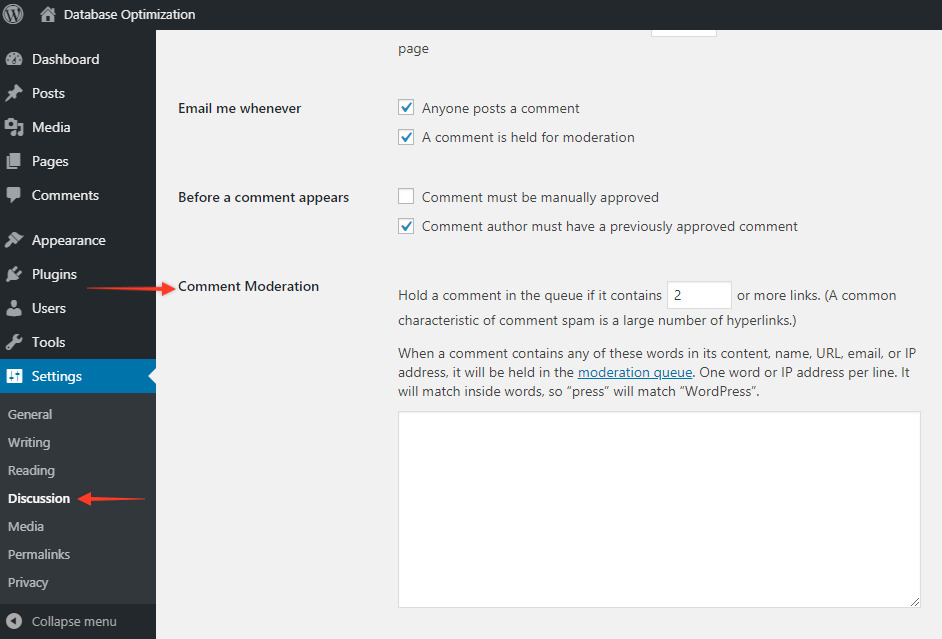
Puedes establecer el número de enlaces permitidos en un comentario antes de que sea marcado para moderación. Puede establecer este número en cero si desea moderar cualquier comentario con un enlace.
Gran parte del spam suele contener frases o palabras similares. Piense en los títulos de los mensajes de spam que haya recibido. Suelen contener juicios de compra, falsas promesas o frases cliché como "Como se ve en la tele". Al incluir ciertas palabras y frases en una lista negra, puedes impedir que se publiquen automáticamente y enviarlas a la papelera de inmediato. Para añadir una lista negra a su sitio WordPress, vaya a Configuración > Debate y busque el Lista negra de comentarios sección.
Tenga cuidado al seleccionar palabras aquí para no incluir palabras que los usuarios habituales puedan utilizar o palabras que puedan aparecer en otras palabras. Por ejemplo, la palabra lista negra se marcaría si la palabra lista está en su lista negra.
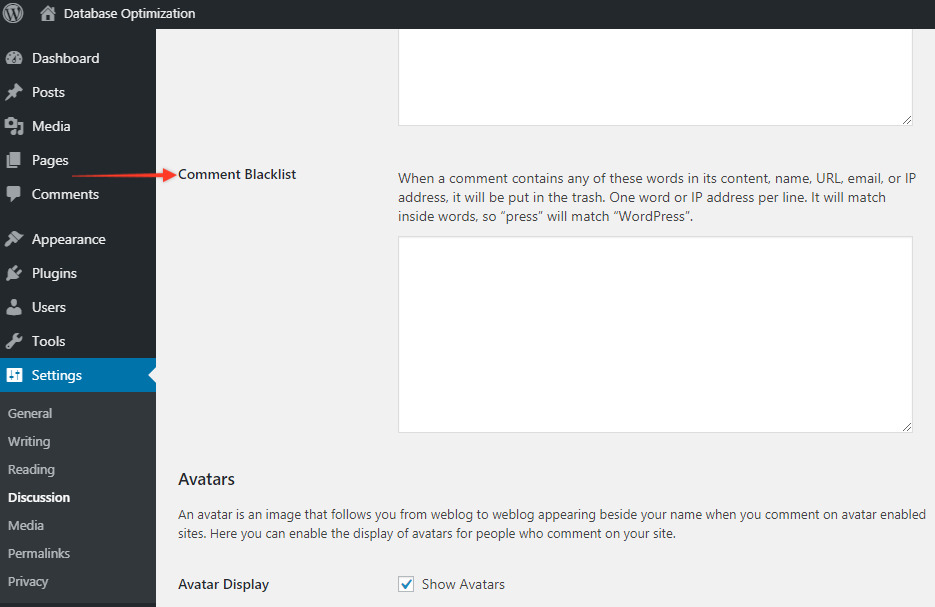
Puedes ir un paso más allá y permitir que sólo comenten los usuarios registrados. Los usuarios tendrían que registrarse o, al menos, rellenar un nombre y un correo electrónico antes de poder comentar.
Esta práctica te eliminará como objetivo fácil para publicar spam, ya que la mayoría de los bots se saltarán tu página si tienen que registrarse.
Además, esto anima a los usuarios reales a registrarse y participar en su sitio web. Ofrece a los usuarios registrados el privilegio de publicar y mantener conversaciones en su sitio web.
Para configurarlo, diríjase a Configuración > Debate y busque el Otros ajustes de comentarios sección.
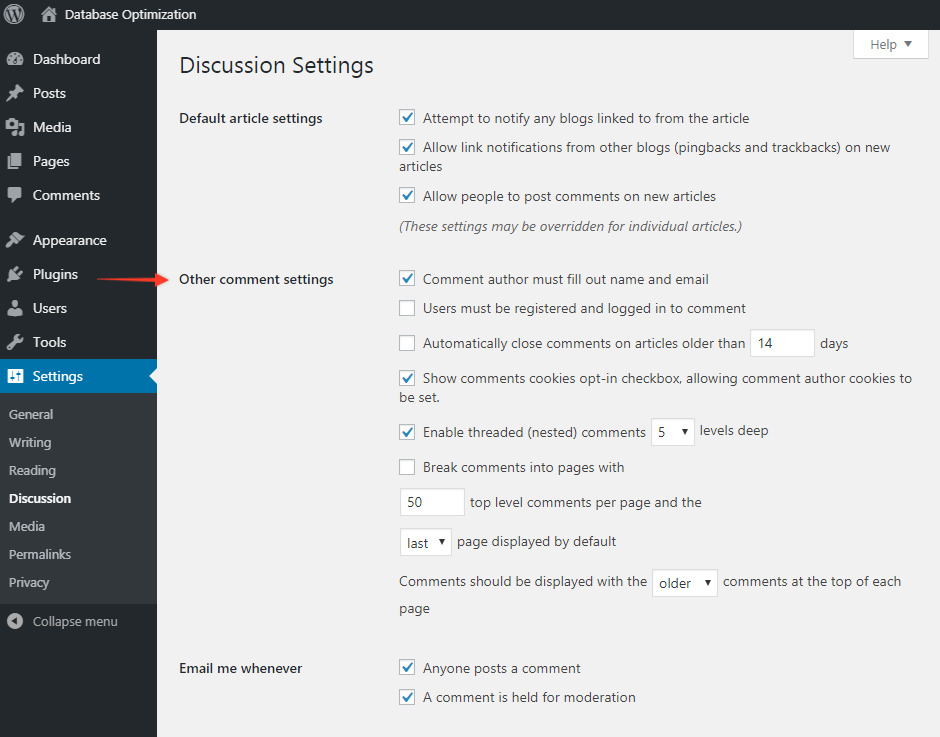
También puede optar por moderar todos los comentarios. Este método puede proporcionar los mejores resultados de calidad, ya que cada comentario tendrá que ser leído y aprobado antes de ser publicado, pero requiere la mayor cantidad de recursos.
Al elegir hacerlo manualmente, una persona tendrá que comprobar los comentarios pendientes para su aprobación. Esta es una gran estrategia si te centras en los comentarios de los usuarios, la atención al cliente y el alojamiento de conversaciones.
Para configurarlo, vaya a Configuración > Debatey consulta la sección Antes de que aparezca un comentario.
Aquí puede configurar que sólo se publiquen los comentarios que hayan sido aprobados manualmente o los comentarios realizados por un autor que haya sido aprobado anteriormente. Seleccione su opción y guárdela.
Contabilizar revisiones
WordPress es una plataforma CMS y está configurada para ser la mejor versión de la misma. Con el fin de mantener un buen seguimiento de los cambios, revisiones y borradores de las entradas del blog, WordPress almacena las revisiones de las entradas para que puedas volver atrás y recuperar la información que hayas podido eliminar de tu entrada, deshacer cambios o cargar una versión anterior de la entrada.
Cuando estás trabajando en un borrador, WordPress guardará automáticamente una versión temporal de tu entrada. Esto ocurre con todas las entradas y borradores, por lo que puede acumularse rápidamente.
WordPress almacena un auto-guardado cada 60 segundos y crea un registro cronológico de tus ediciones. Aunque estas revisiones pueden ser muy útiles a la hora de crear y publicar entradas, con el tiempo pueden ocupar espacio en la base de datos y ralentizar el servidor si tienes mucho contenido.
Es una buena práctica eliminar manualmente las versiones antiguas que ya no necesites y establecer algunos parámetros para que las entradas caduquen al cabo de cierto tiempo. Se puede acceder a ellos desde el editor de entradas.
Para limitar manualmente el número de revisiones de sus entradas en WordPress, puede añadir el siguiente código a su sitio web Archivo wp-config.php:
define( 'WP_POST_REVISIONS', 10 )
10 es el número de mensajes que desea limitar. Esto evitará que en el futuro se creen más entradas que el número que hayas establecido. Una vez alcanzados 10 en este caso, se eliminarán los más antiguos.
Con el fin de eliminar las regiones post existentes que ya no son necesarios, tendrá que hacerlo ya sea a través de phpMyAdmin, o la instalación de un plugin de WordPress. Esta guía cubrirá ambos en más profundidad a continuación.
Transitorios caducados
Los transitorios son herramientas que permiten a los desarrolladores mantener información relevante en su base de datos de WordPress durante un cierto periodo de tiempo. Esto optimiza el rendimiento y las cargas del servidor entre su sitio web y cualquier sitio al que esté conectado.
Un tipo común de transitorios se utilizan con plugins de redes sociales. WordPress utiliza estos transitorios para mantener actualizados los recuentos de comparticiones de las entradas, sin tener que volver a autenticar la conexión con el sitio de la red social cada vez que lo haces. Esto ralentizaría su sitio dramáticamente, y estos transitorios ayudan a acelerar este proceso.
Es posible que los transitorios no siempre funcionen correctamente, especialmente cuando se realizan cambios importantes en el sitio web o se instala un nuevo plugin. Por eso es útil poder gestionarlos en lugar de esperar a que caduquen.
Además, WordPress no elimina los transitorios caducados y es una buena práctica borrarlos de su base de datos. Tener un Tabla wp_options pueden ralentizar su sitio, por lo que eliminar los transitorios caducados es una tarea muy útil.
Cómo optimizar manualmente su base de datos de WordPress
Para optimizar manualmente su sitio WordPress, primero tendrá que acceder a PHPMyAdmin a través de su proveedor de alojamiento. Tendrá que iniciar sesión en cPanel, luego abrir la herramienta PHPMyAdmin y navegar a Bases de datos.
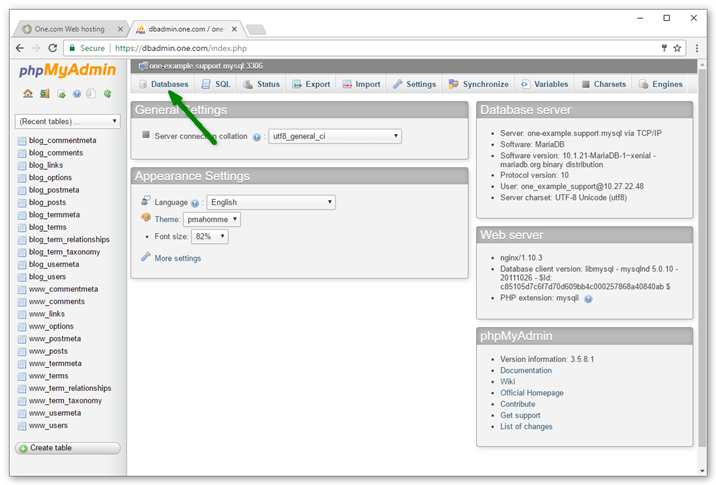
A continuación, seleccione la base de datos que desea optimizar.
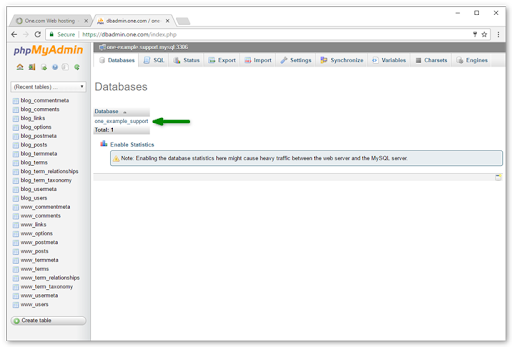
A continuación, seleccione Comprobar todo para optimizar todas las tablas. Si prefiere optimizar sólo determinadas tablas, selecciónelas en el menú de la izquierda. A continuación, seleccione Optimizar tabla en el menú desplegable.
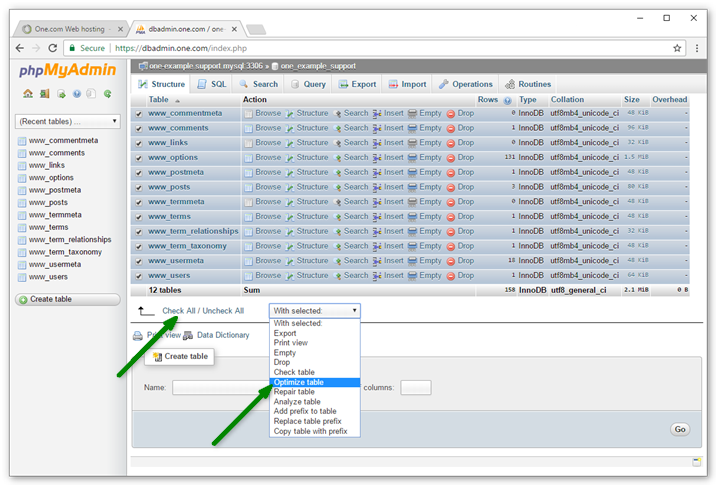
A continuación debería recibir un mensaje de confirmación que dice "Su consulta SQL se ha ejecutado correctamente."
Las mesas seleccionadas se han optimizado y puede cerrar la sesión.
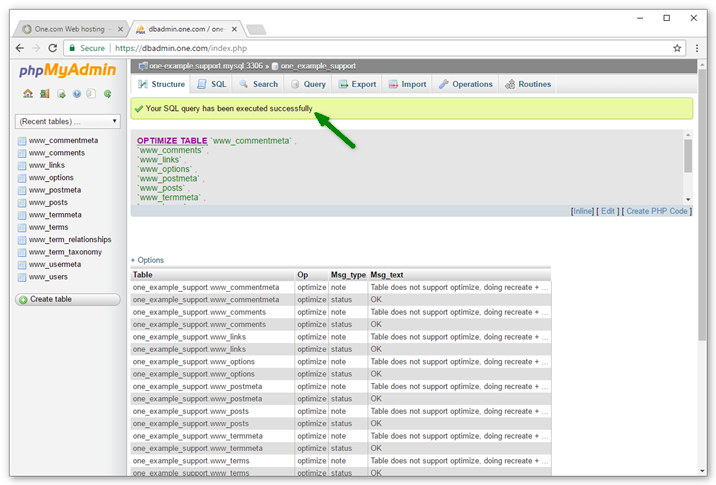
Plugins para optimizar su base de datos
Hay una serie de grandes plugins que pueden proporcionar un gran mantenimiento de optimización de base de datos de WordPress para usted.
Estas herramientas hacen que mantener tu sitio web funcionando sin problemas sea pan comido. La mayoría de estos plugins se pueden configurar con un solo clic y, aunque es posible que no los utilices casi nunca, ¡son muy útiles cuando los necesitas!
Vamos a ver:
WP-Optimize
WP-Optimize es uno de los plugins de optimización de bases de datos más populares para WordPress. Tiene más de 900.000 instalaciones activas. El plugin es muy fácil de usar y tiene una función de configuración de un botón. Simplemente haga clic en seleccionar Optimización de la ejecución junto a la tarea de limpieza que desea realizar.
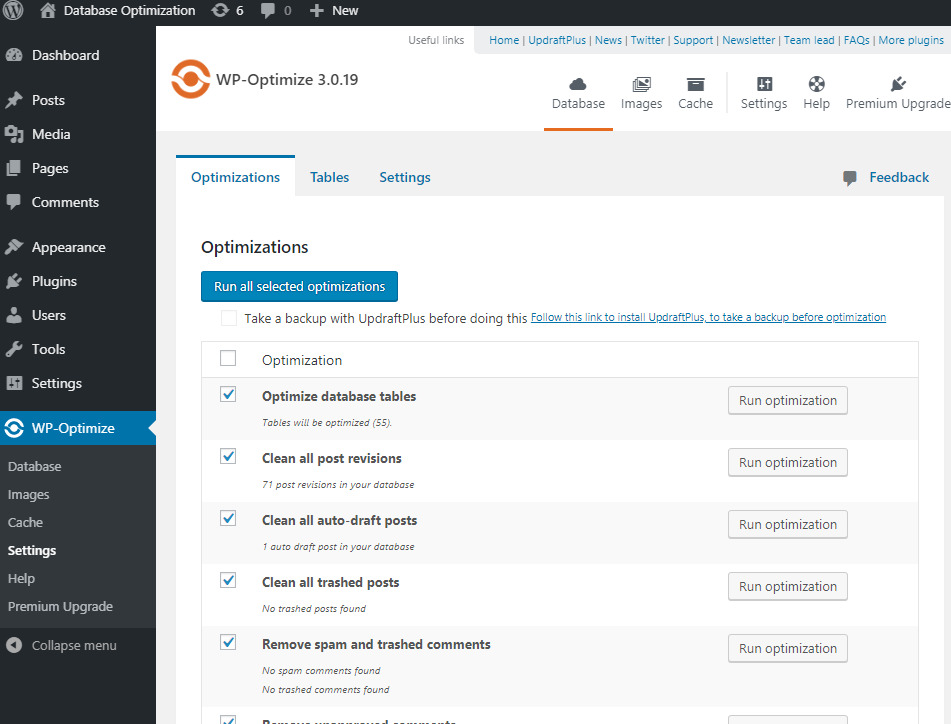
Puede utilizar WP-Optimize para limpiar revisiones de entradas, borradores antiguos, comentarios no aprobados, spam o basura, opciones transitorias caducadas, trackbacks y pingbacks. También mostrará detalles de la tabla de la base de datos, incluyendo el tamaño de los datos, el tamaño del índice y la sobrecarga para cada una de las tablas de la base de datos.
Veremos WP-Optimize con mucha más profundidad en la siguiente sección, así como la forma de personalizar aún más cada uno de sus ajustes.
WP-Sweep
WP-Sweep es también otro gran plugin con un gran número de seguidores. Actualmente tiene más de 100.000 instalaciones activas. Una vez que instale el plugin, vaya a Herramientas > Barrido y llegarás a la configuración del plugin.
WP-Sweep ofrece una plataforma bastante intuitiva para el usuario, dándole dos opciones para cada tarea, Barrer o Detalles. Puedes barrer revisiones, borradores autoguardados, entradas borradas, comentarios, usuarios, opciones y tablas de optimización. Si desea ejecutar todas las tareas, pulse Barrer todo en la parte inferior.
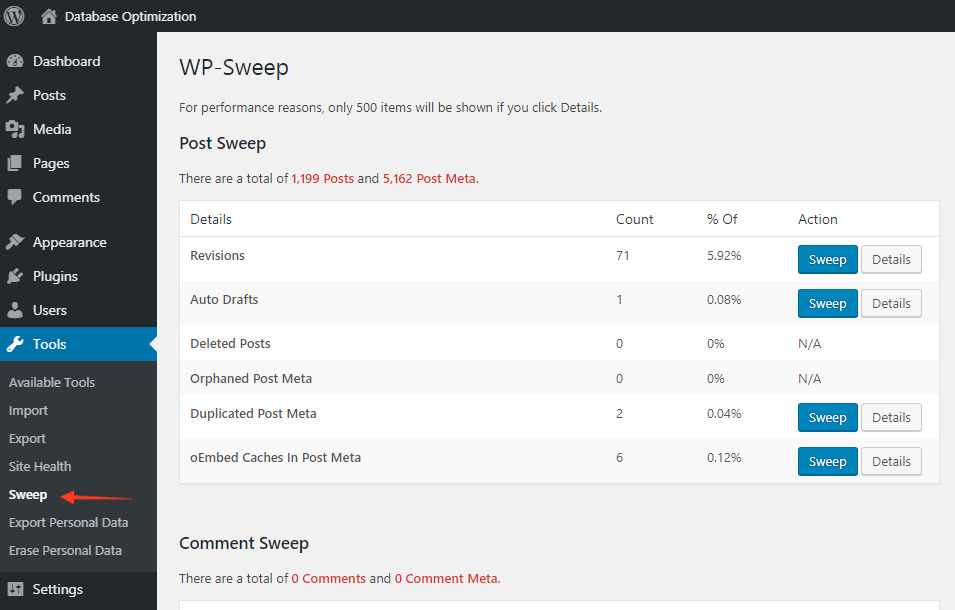
WP-Sweep utiliza las funciones de borrado de WordPress para limpiar su base de datos. Esto asegura que no queden datos extra en su base de datos. Sin embargo, no puedes automatizar la optimización de la base de datos con WP-Sweep.
Cohete WP
WP Rocket también tiene una gran interfaz de usuario intuitiva y una configuración rápida. Está dividido en secciones para entradas, comentarios, transitorios y limpieza de base de datos.
También puedes configurar limpiezas programadas para que se ejecuten automáticamente cada día, semana o mes. Para realizar una limpieza manualmente, seleccione las tareas que desea ejecutar y pulse Guardar y optimizar y WP Rocket empezará a optimizar tu base de datos.
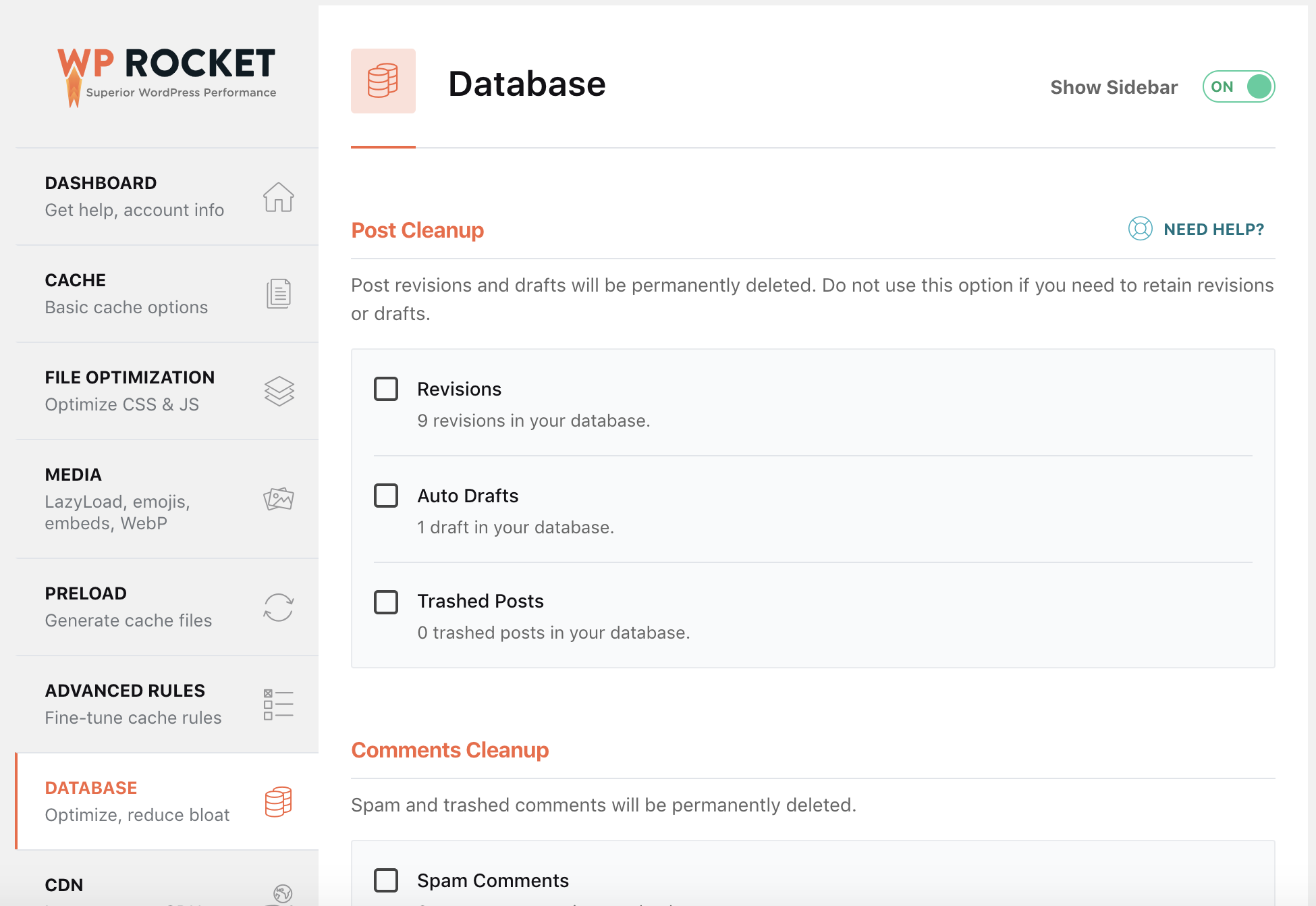
Una gran característica de WP-Rocket es la limpieza automática, que te permite configurar tu base de datos una vez, y no tener que volver a comprobarlo. Se ejecutará eficientemente en segundo plano y mantendrá tu base de datos organizada.
Restablecimiento de la base de datos
Database Reset es un plugin simple que le permite restablecer su base de datos de WordPress. Puedes elegir restablecer toda la base de datos o seleccionar tablas específicas. Es una gran manera de limpiar el tema, plugin, medios de comunicación o tablas de comentarios de WordPress sin tener que reinstalar por completo.
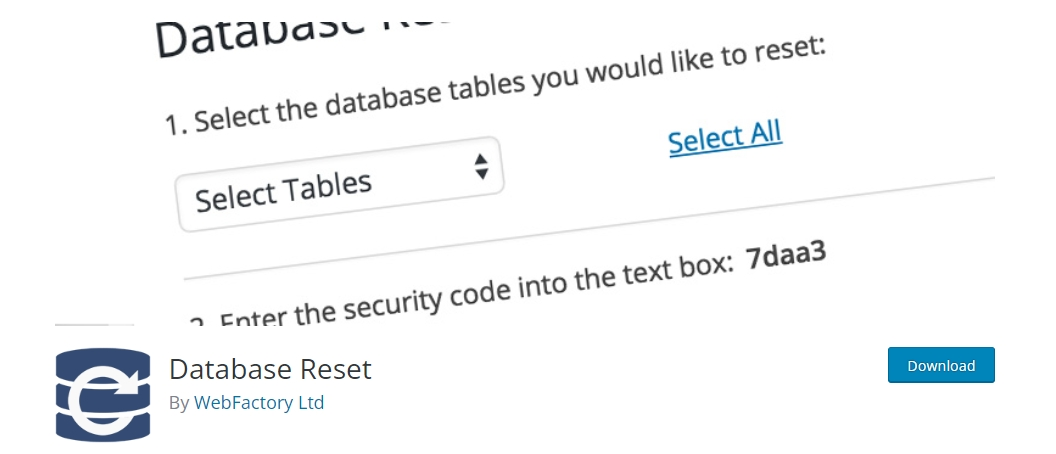
El plugin tiene un sencillo panel de control donde puedes configurarlo para que restablezca toda la base de datos o tablas específicas. Hay un elemento de control de doble clic que evita restablecimientos accidentales y la opción de utilizar la CLI de WordPress en lugar del panel de control.
Rara vez necesitará restablecer la base de datos, pero si necesita borrar una tabla, esta es la forma más fácil de hacerlo. Si no estás familiarizado con phpMyAdmin, este es el plugin para ti.
Guía paso a paso para optimizar su base de datos de WordPress con WP-Optimize
WP-Optimize es un potente pero sencillo plugin con una serie de características que pueden ayudar a optimizar su sitio.
Es una gran herramienta para gestionar y limpiar tu base de datos, comprimir imágenes y almacenar en caché tu sitio web. Estas herramientas le permitirán ejecutar un sitio web rápido y eficiente, especialmente cuando se utilizan juntas.
Mientras que otros plugins pueden realizar tareas similares de forma individual, WP-Optimize realiza las tres, proporcionando una solución de optimización todo en uno.
Limpieza de la base de datos
Su base de datos de WordPress es el núcleo de su sitio web y almacena todos los datos que su sitio necesita para funcionar. Además, con el tiempo, acumula mucha información que no es necesaria. WP-Optimize eliminará los datos innecesarios y le ayudará a recuperar el espacio perdido. Puede ejecutar las optimizaciones por separado haciendo clic en Optimización de la ejecución junto a la tarea correspondiente o ejecute todas las tareas que seleccione pulsando Ejecutar todas las optimizaciones seleccionadas.
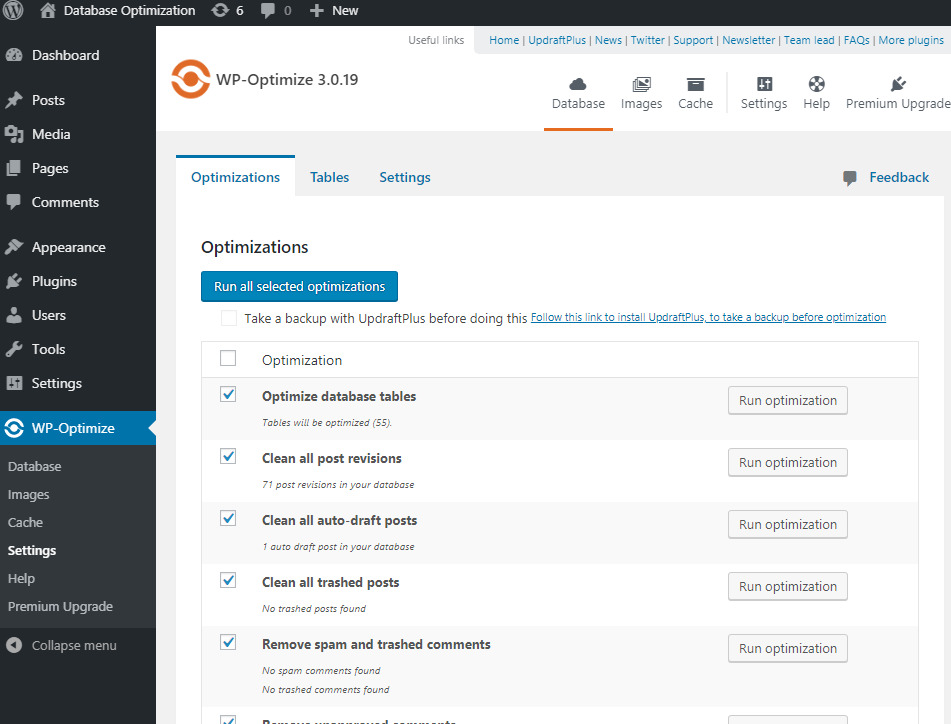
Al ejecutar este plugin, se le ofrecen varias opciones de optimización. La mayoría de las opciones le proporcionarán toda la información que necesita para realizar cada tarea.
WP-Optimize le dirá el número de mensajes innecesarios para cada categoría, para que pueda tener una idea de la cantidad de limpieza que está haciendo.
La mayoría de las tareas se explican por sí mismas, ya que Limpiar todas las revisiones de puestos simplemente eliminará todas las revisiones innecesarias de entradas antiguas. La limpieza de comentarios, transitorios, posts antiguos y otras tareas se muestran de forma similar.
Veamos qué significa optimizar las tablas de las bases de datos.
Navegue hasta el Tablas de la barra de herramientas. Esta función proporciona una lista detallada de todas sus tablas de datos, con información sobre el número de registros, el tamaño de los datos, el tamaño del índice, el tipo y la sobrecarga. Junto a cada tabla, tiene la opción de Optimice individualmente.
Puede optar por optimizar todas las tablas seleccionando Optimización de la ejecución para Optimizar las tablas de la base de datos en el Optimización ficha.
Las tablas SQL que WordPress utiliza en su base de datos se llenarán de datos con el tiempo. Muchos de estos datos se vuelven innecesarios y, con el tiempo, ralentizarán tu base de datos.
Cada vez que se crea o actualiza una nueva entrada o página, WordPress creará una copia de la entrada. Cada revisión de cada entrada se almacenará en estas tablas de la base de datos, por lo que es importante optimizarlas con regularidad.
En Tablas le proporcionará información sobre qué tablas están hinchadas y ocupan mucho espacio.
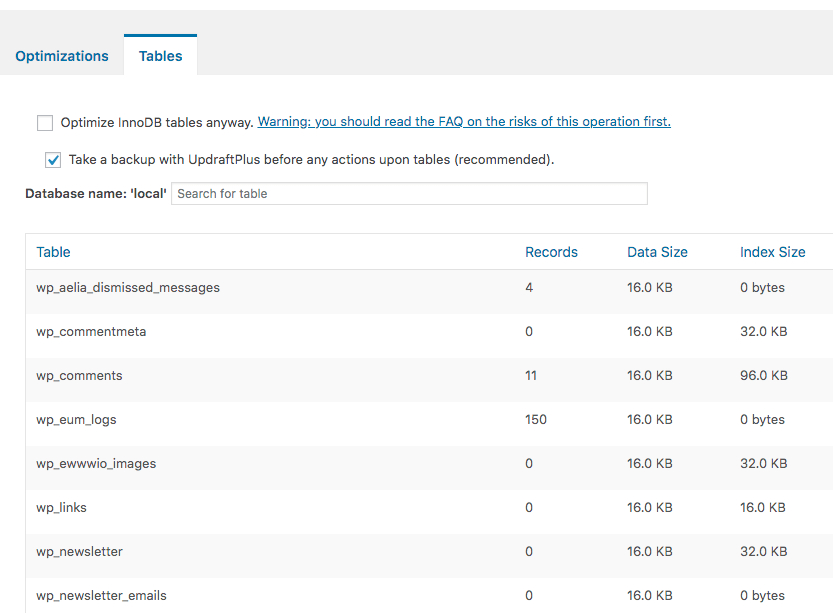
WP-Optimize también te permite configurar limpiezas semanales automáticas para que puedas automatizar este proceso. También te da la opción de conservar los datos durante un tiempo determinado. La función de optimización de base de datos de este plugin es una gran manera de mantener su base de datos funcionando sin problemas con el clic de un botón. Configúralo una vez y deja que haga el trabajo por ti mientras disfrutas de un sitio más rápido y con mejor rendimiento.
Preguntas frecuentes sobre la optimización de la base de datos de WordPress
¿Romperá mi sitio web?
¿Hay algún truco o consejo oculto que pueda utilizar?
¿Mejorará el rendimiento de mi sitio web?
Conclusión
Mantener un sitio WordPress eficiente y que funcione rápido es extremadamente importante, y hay varias formas de hacerlo.
Los usuarios más dedicados y avanzados pueden ser bastante específicos sobre lo que quieren optimizar y cómo utilizar las herramientas integradas de WordPress, mientras que los usuarios que buscan un enfoque más sencillo pueden aprovechar los grandes plugins de WordPress que ofrecen soluciones de un solo clic. Estos plugins también tienen una serie de opciones y ajustes personalizables para usuarios avanzados.
Independientemente de la opción que elija, esperamos que esta guía le haya mostrado la importancia de mantener una base de datos de WordPress optimizada y qué prácticas utilizar para mantener su sitio sano y rápido. Como resultado, usted experimentará una mejor experiencia de usuario, un rendimiento superior y una mayor calificación en los motores de búsqueda. Optimice su sitio hoy y vea lo fácil que puede ser.
Divulgación: Este blog puede contener enlaces de afiliados. Si realiza una compra a través de uno de estos enlaces, es posible que recibamos una pequeña comisión. Leer información. Tenga la seguridad de que sólo recomendamos productos que hemos utilizado personalmente y que creemos que aportarán valor a nuestros lectores. Gracias por su apoyo.
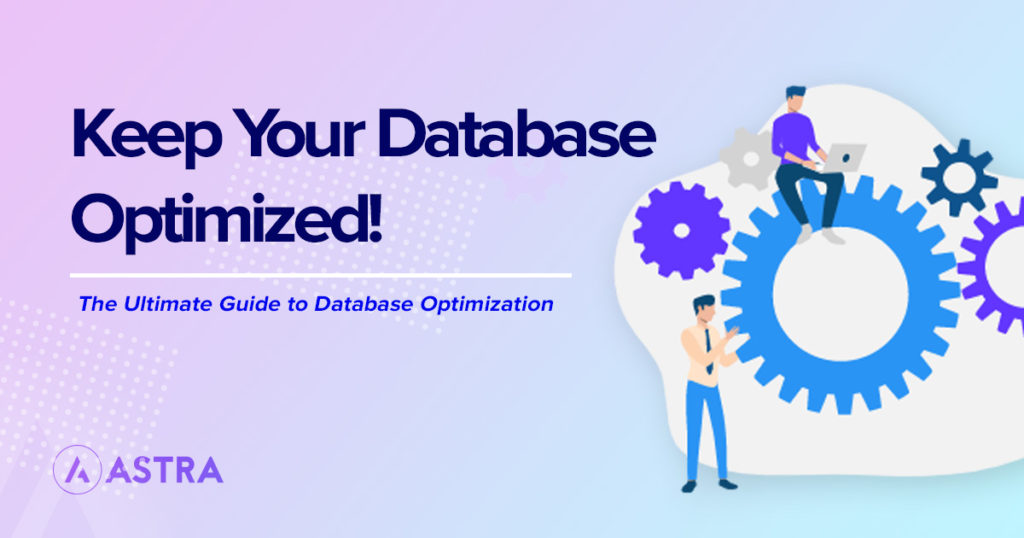





Cómo optimizar la base de datos con temas/plugins eliminados, ya que es posible que los datos de los temas y plugins eliminados ya no se utilicen.